¿Quieres llevar tu edición de video al siguiente nivel? Con HitFilm Ignite Pro tienes a tu disposición una poderosa herramienta que te ofrece una variedad de efectos que de otro modo serían difíciles de lograr. En esta guía aprenderás cómo utilizar Ignite Pro de manera efectiva en MAGIX VEGAS Pro 16, especialmente para la aplicación de impresionantes efectos de fuego. Sumérgete en el mundo de la edición de video y aprende cómo puedes embellecer tus proyectos con solo unos pocos clics.
Principales conclusiones
- HitFilm Ignite Pro está incluido en la versión completa de MAGIX VEGAS Pro 16.
- Puedes utilizar y personalizar diferentes presets predefinidos.
- El efecto de fuego se puede controlar en detalle y ajustar a las necesidades de tu proyecto.
Guía paso a paso
Para aprovechar al máximo los impresionantes efectos de HitFilm Ignite Pro, sigue estos pasos.
El primer paso comienza con abrir MAGIX VEGAS Pro 16. Aquí tienes la opción de iniciar tu trabajo en un proyecto o cargar un proyecto existente. Asegúrate de tener un video o algunos eventos de video disponibles a los que desees aplicar los efectos.

Una vez que hayas cargado tu proyecto, querrás utilizar los efectos de HitFilm Ignite Pro. Para ello, navega a la sección donde puedes seleccionar tus efectos. Haz clic en "Todos" y elige el efecto de HitFilm Ignite. Este es un proceso sencillo y tiene un impacto enorme en la calidad de tus efectos de video.
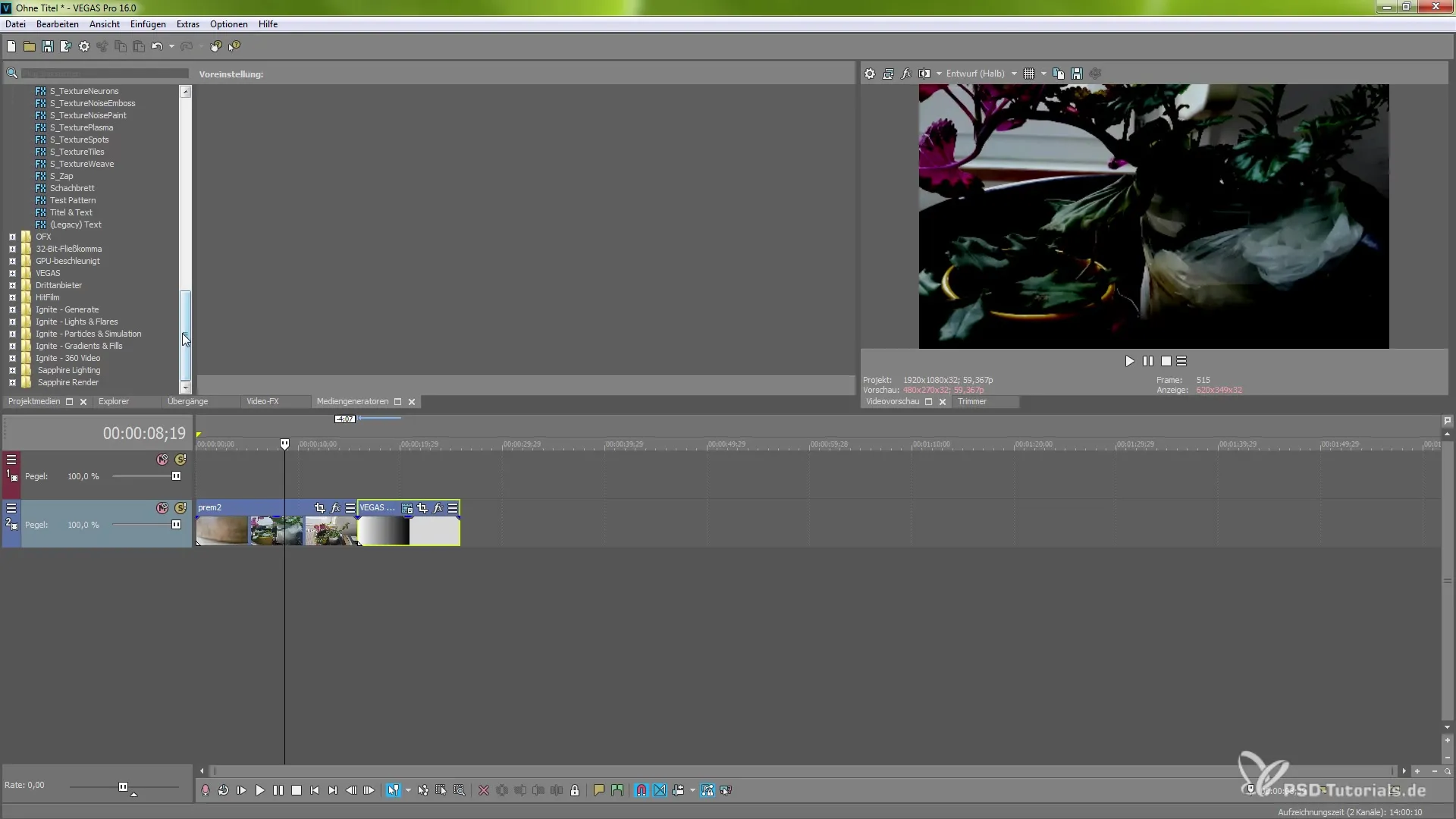
Se recomienda especialmente el efecto de fuego, ya que es muy visualmente atractivo y funciona bien en muchos escenarios. Después de seleccionar el efecto de fuego, simplemente lo arrastras al evento de video que deseas editar. Con esto, es suficiente usar el efecto para ver una diferencia visual instantánea.
Ahora tienes la posibilidad de cambiar la configuración del efecto. Cada elemento del efecto de fuego puede ser alcanzado y modificado, dándote un control absoluto sobre cómo se ve el fuego en tu video. Puedes hacer ajustes como el "Seed" para cambiar la apariencia de las llamas.
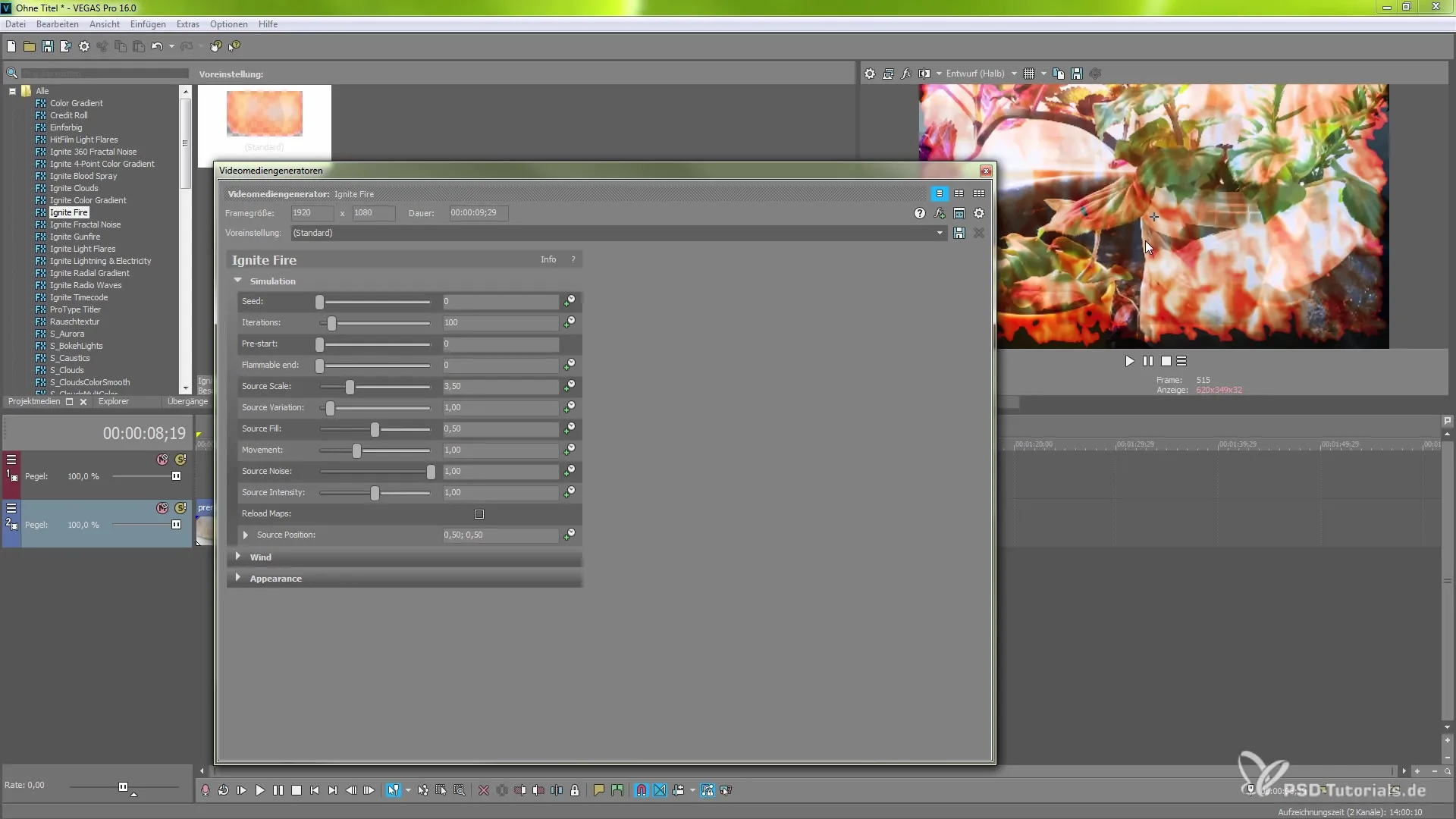
Para dar forma al fuego según tus ideas, es útil ajustar el tamaño y el ancho de las llamas. Estos ajustes no solo fomentan la creatividad, sino que también te ayudan a controlar mejor la atmósfera de tu video.
Otra opción emocionante es ajustar la dirección del viento, que decide hacia dónde "sopla" el fuego. Aquí puedes mover las llamas hacia la derecha o la izquierda, lo que le da más dinamismo a tu clip.
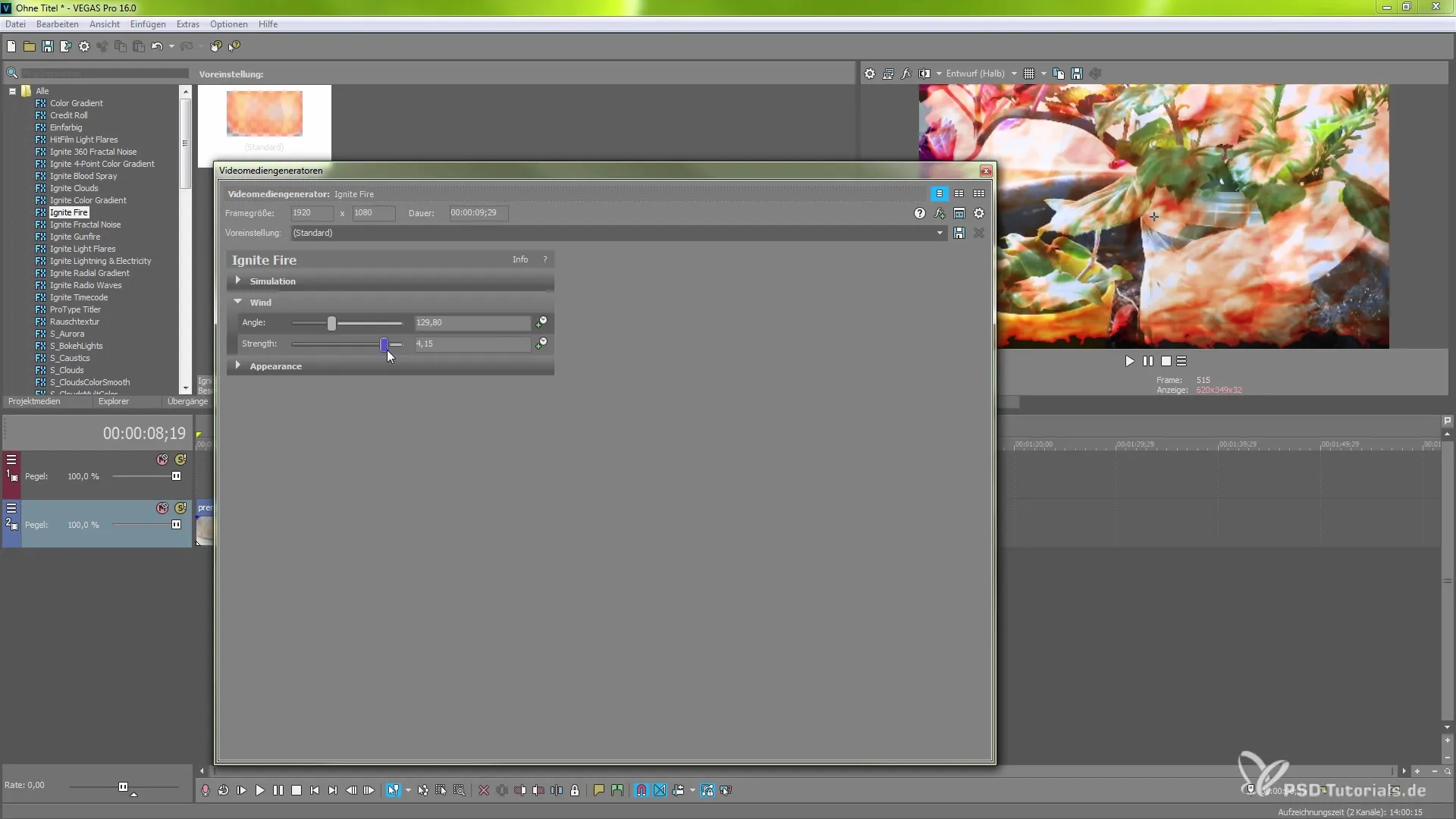
Además, es importante poder ajustar la temperatura del fuego. Esta configuración no solo afecta el juego de colores, sino también la intensidad del efecto de fuego. Sé creativo y juega con los diferentes ajustes para lograr el mejor efecto visual.
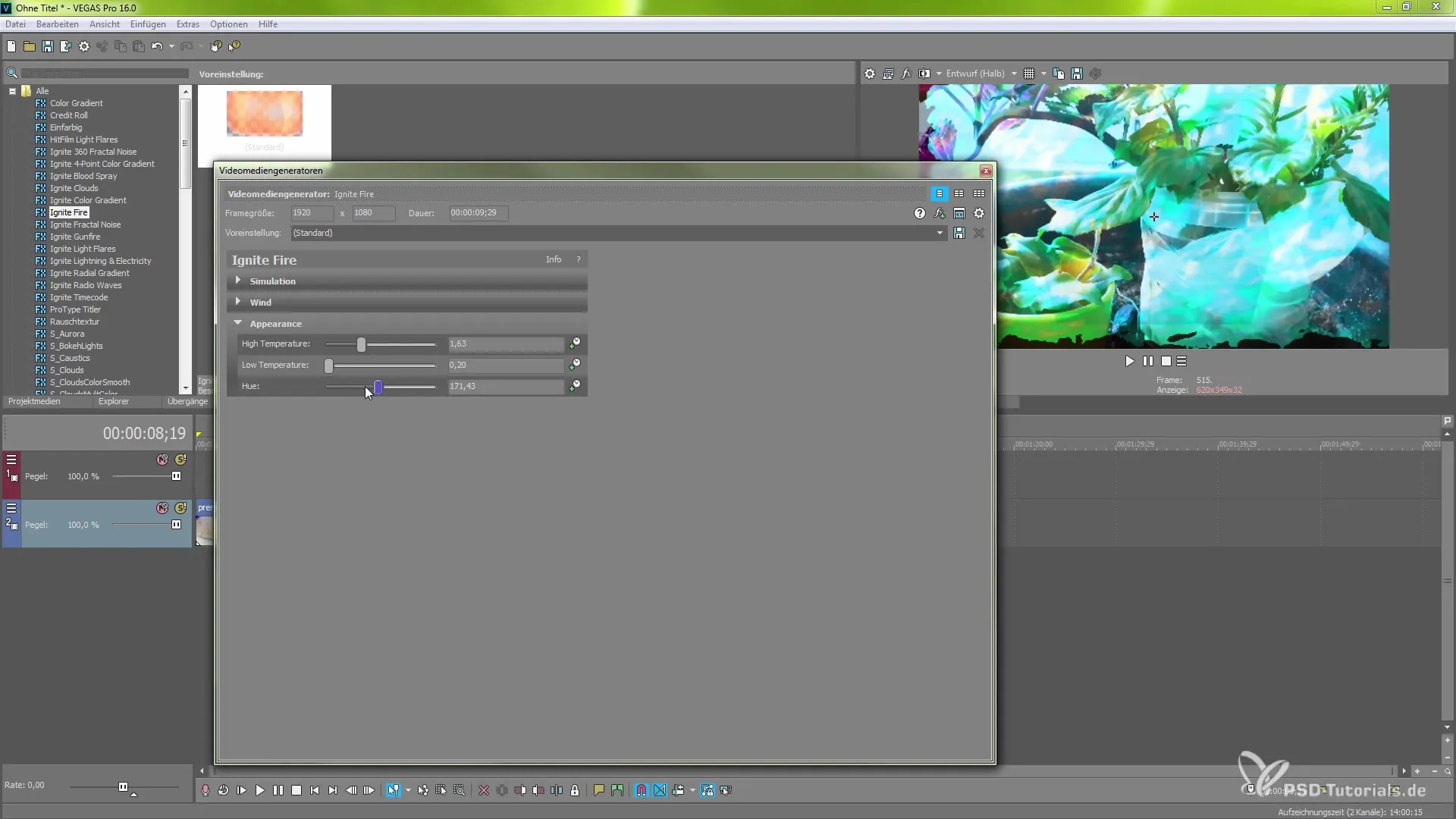
Una vez que estés satisfecho con tus ajustes, prueba qué tan bien se ve el efecto de fuego entre las transiciones de los clips. El efecto de fuego debe ser visible durante todo el evento del clip y pasar sin problemas a la acción. Esto crea un aspecto profesional para tus videos.
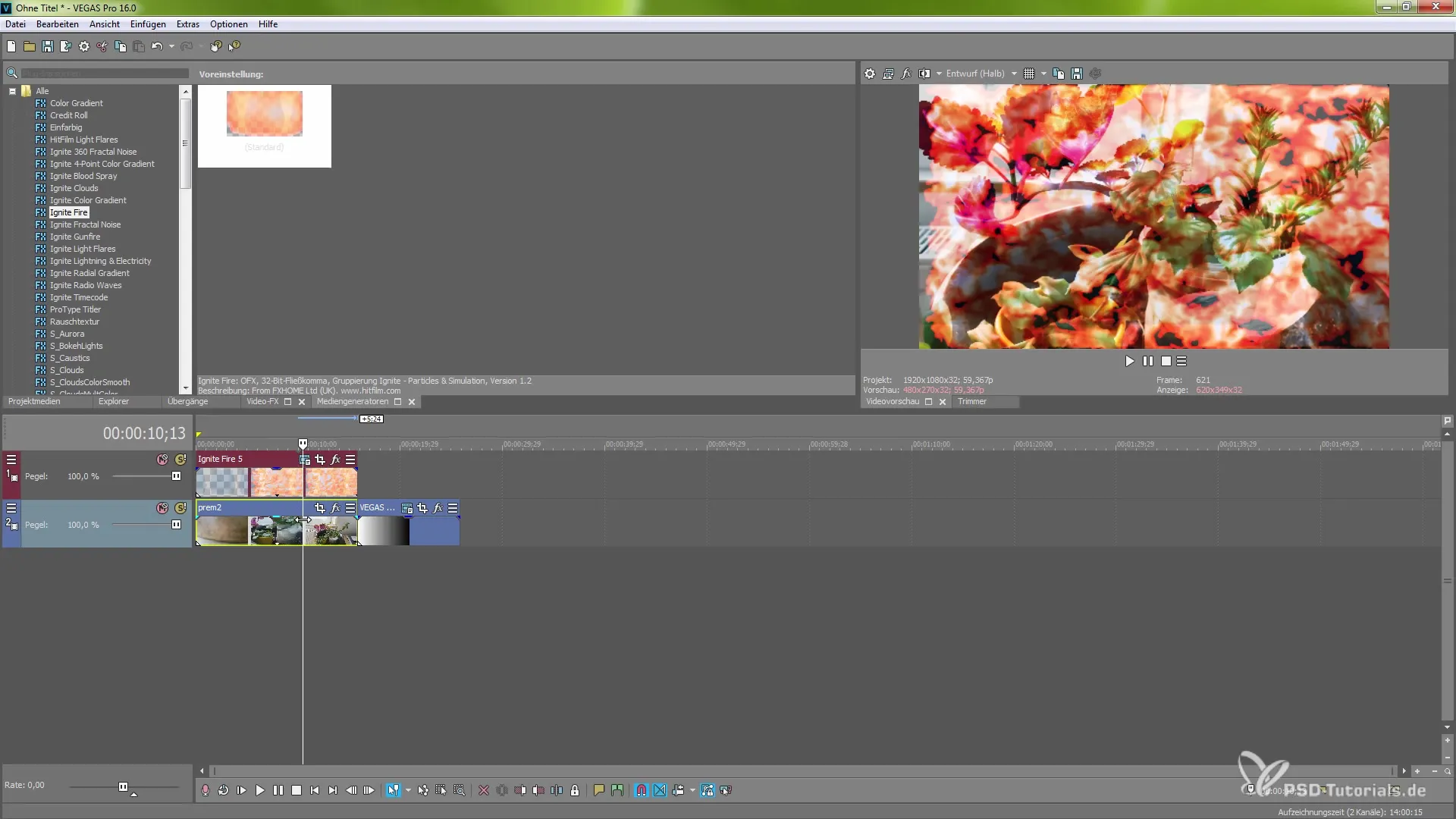
Una transición efectiva puede mejorar la conexión entre diferentes clips y proporciona una composición general armoniosa. Recuerda también conectar los efectos con otros elementos de video para hacer tus producciones de video un todo armonioso.
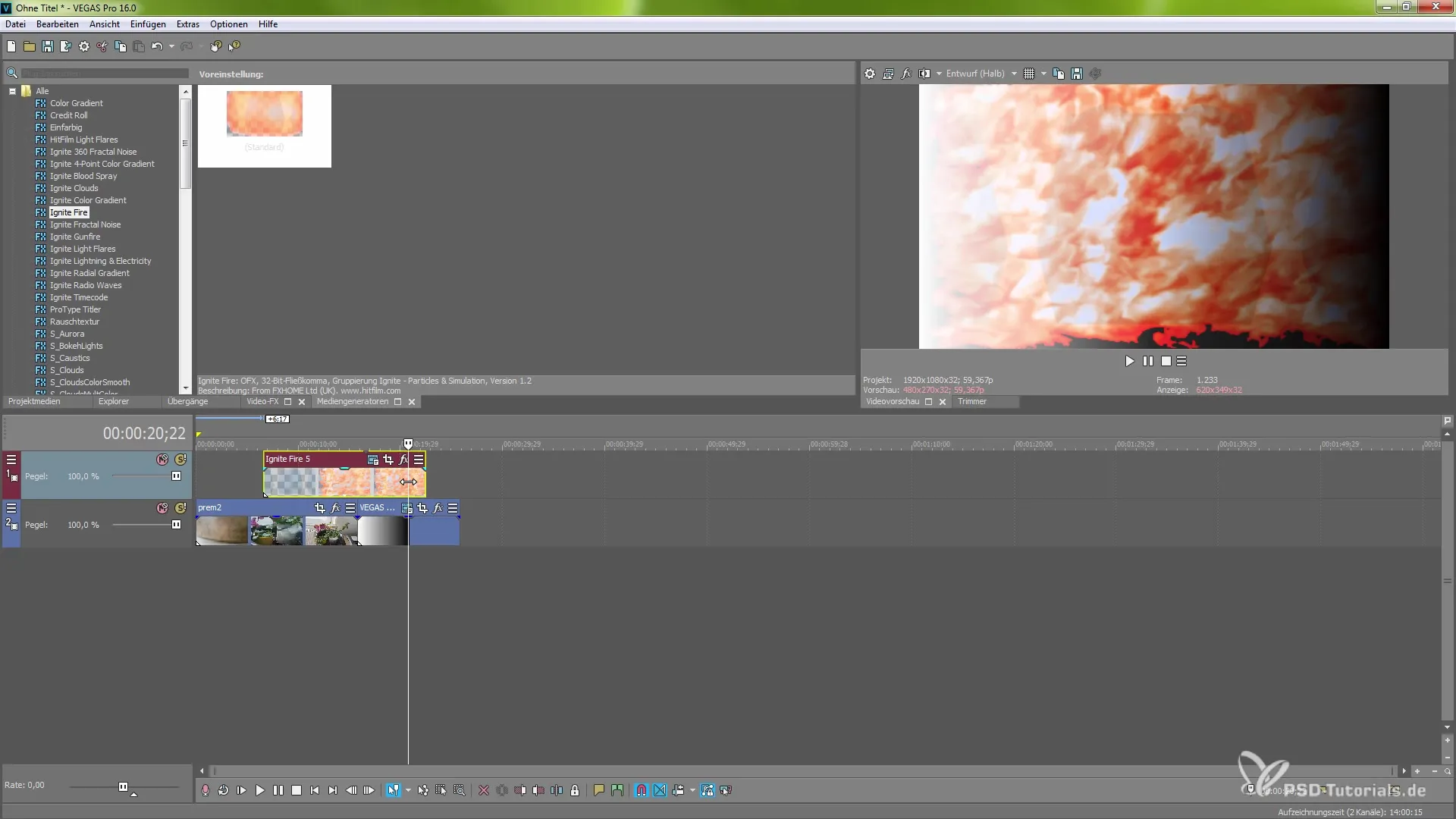
Una vez que hayas implementado con éxito los efectos deseados, tienes la opción de guardarlos visualmente y transferirlos a otros proyectos. HitFilm Ignite Pro te ofrece la flexibilidad y la variedad que necesitas para lograr resultados únicos.
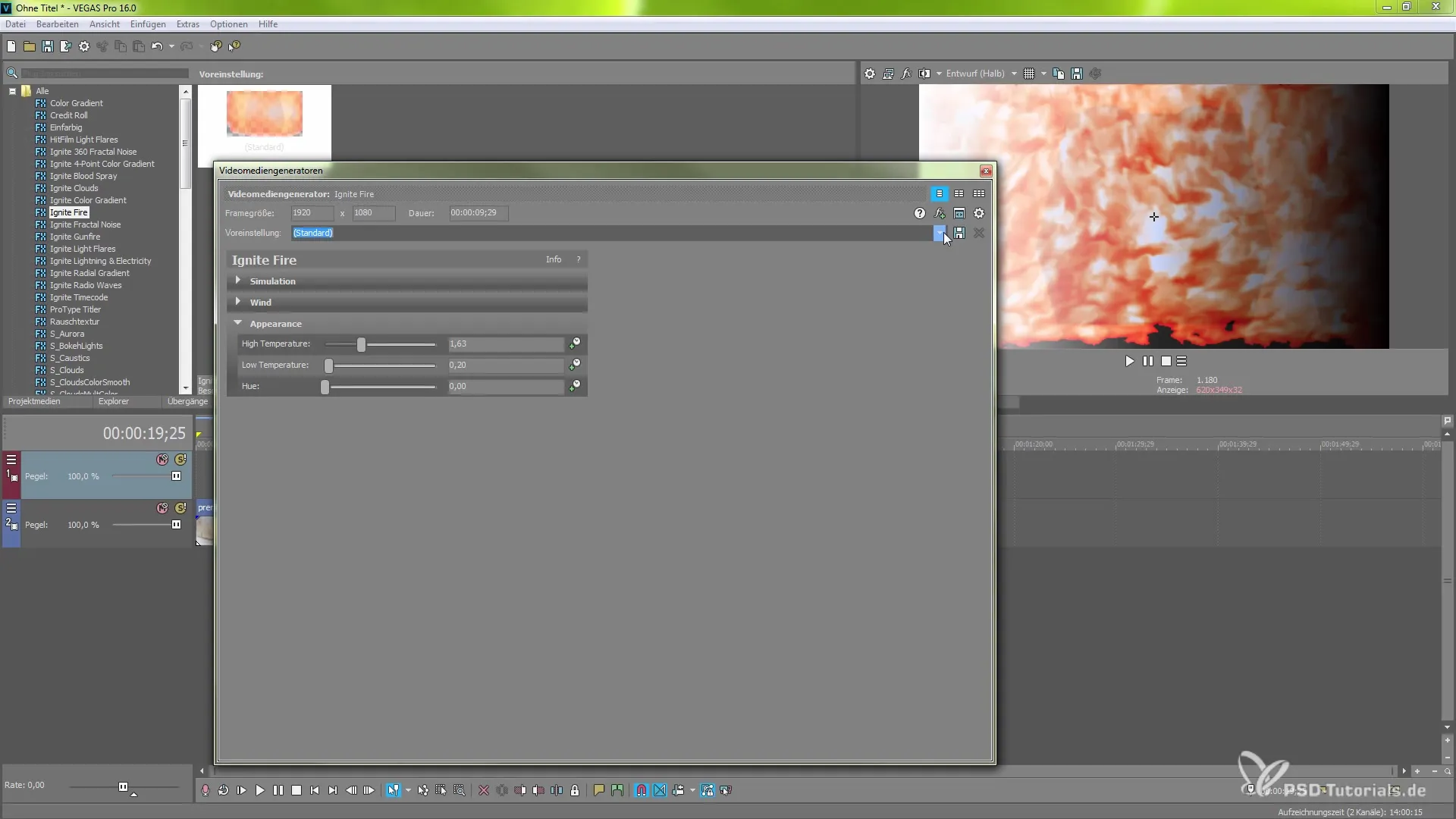
Te deseo mucha diversión y creatividad al utilizar tu nuevo plugin Ignite Pro. Te ofrece muchas oportunidades para optimizar tus videos y darles un toque especial.
Resumen – MAGIX VEGAS Pro 16: Utilizar HitFilm Ignite Pro eficazmente
HitFilm Ignite Pro es una herramienta extremadamente versátil originalmente para MAGIX VEGAS Pro 16, que te permite integrar impresionantes efectos visuales como el fuego en tus videos. Las posibilidades de personalización y control son casi ilimitadas, lo que te permite crear videos creativos e individuales.


